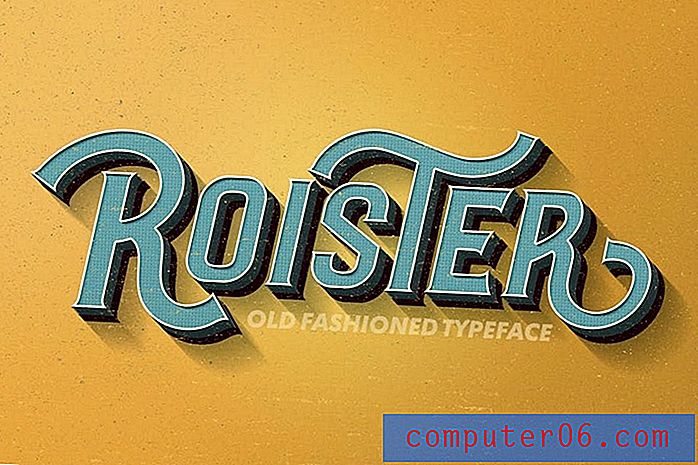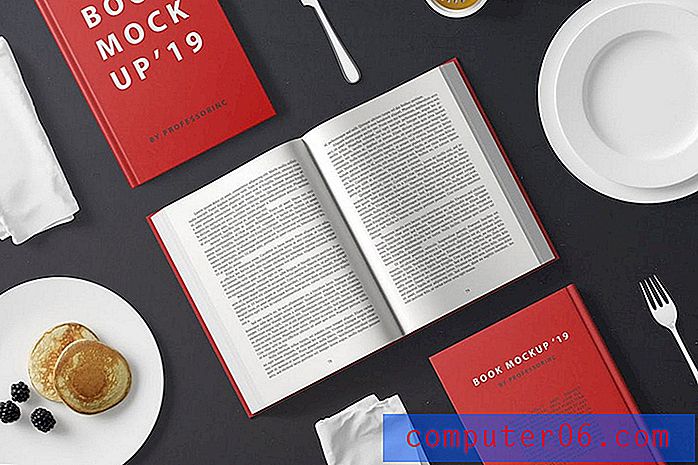Deaktivieren der automatischen Vervollständigung in Outlook 2013
Die AutoVervollständigungsliste in Microsoft Outlook 2013 wird im Laufe der Zeit aufgebaut, wenn Sie E-Mails schreiben und beantworten. Wenn der AutoVervollständigen-Liste ein Name oder eine E-Mail-Adresse hinzugefügt wird, können Sie diesen Namen oder diese Adresse in ein Nachrichtenfenster in das Feld An, CC oder BCC eingeben. Outlook bietet dann einige Vorschläge an.
Diese Funktion kann in einer Reihe von Situationen nützlich sein. Möglicherweise möchten Sie sie jedoch nicht verwenden. Wenn dies der Fall ist, können Sie die folgenden Schritte ausführen, um diese Funktionalität zu deaktivieren.
Verhindern Sie, dass Outlook Vorschläge zur automatischen Vervollständigung gibt
Die Schritte in diesem Artikel wurden mit Microsoft Outlook 2013 geschrieben. Die Schritte können für verschiedene Versionen von Outlook variieren.
Beachten Sie, dass dadurch die AutoComplete-Liste auf Ihrem Computer nicht gelöscht wird. Wenn Sie diese Option später wieder aktivieren, sind alle Vorschläge, die Outlook 2013 zuvor verwendet hat, weiterhin vorhanden.
- Schritt 1: Öffnen Sie Outlook 2013.
- Schritt 2: Klicken Sie auf die Registerkarte Datei in der oberen linken Ecke des Fensters.
- Schritt 3: Klicken Sie in der Spalte links im Fenster auf die Schaltfläche Optionen .
- Schritt 4: Klicken Sie auf die Registerkarte E- Mail in der linken Spalte des Fensters Outlook-Optionen .
- Schritt 5: Scrollen Sie zum Abschnitt " Nachrichten senden " des Fensters und deaktivieren Sie das Kontrollkästchen links neben " Liste automatisch vervollständigen", um Namen für die Eingabe der Zeilen "An", "CC" und "BCC" vorzuschlagen . Klicken Sie unten im Fenster auf die Schaltfläche OK, um Ihre Änderungen zu speichern.

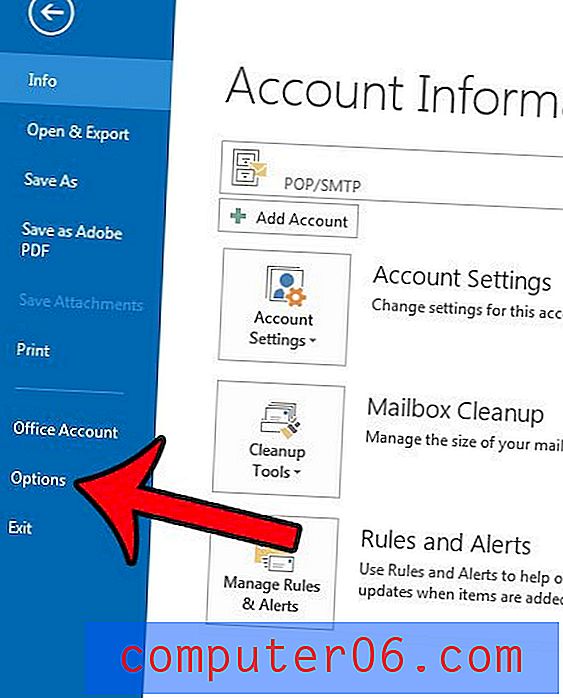
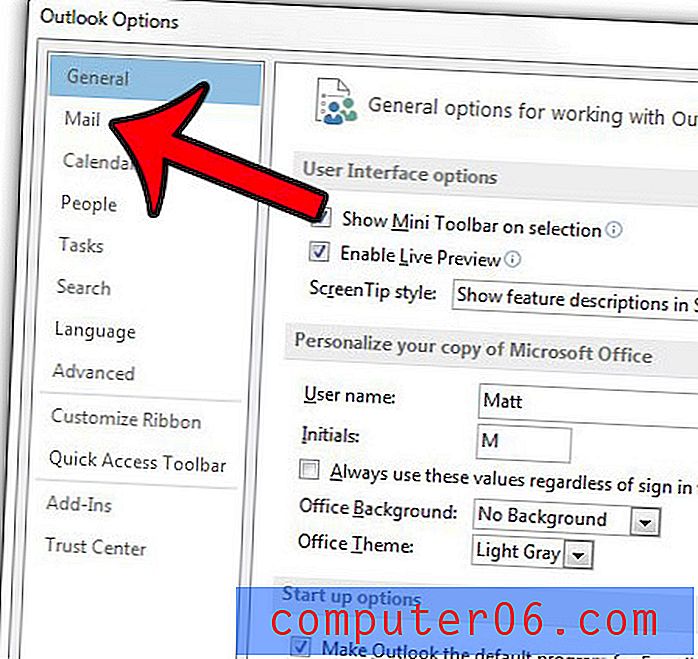
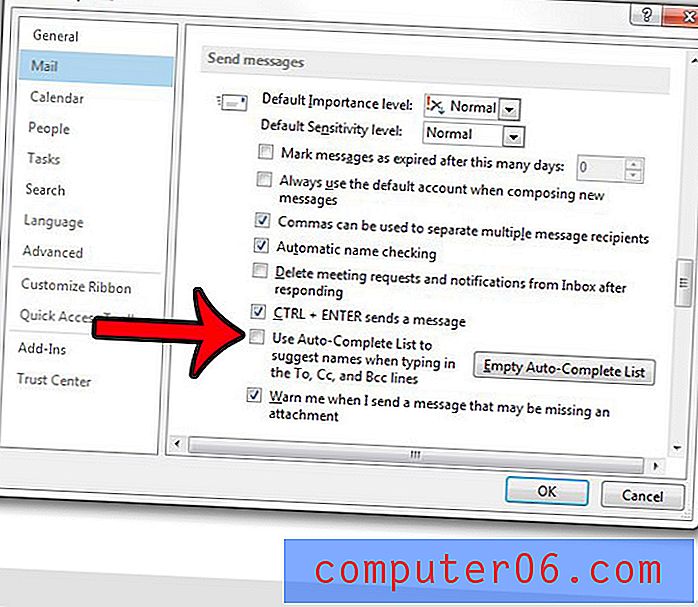
Wenn Sie stattdessen Ihre automatische Vervollständigungsliste löschen möchten, können Sie rechts neben dieser Einstellung auf die graue Schaltfläche Leere automatische Vervollständigungsliste klicken. Dadurch werden alle vorhandenen Vorschläge in der Liste vorübergehend entfernt, mit der Zeit wird jedoch eine neue Liste erstellt.
Outlook 2013 enthält eine interessante Funktion, mit der Sie festlegen können, wann eine E-Mail gesendet wird. Erfahren Sie, wie Sie die Zustellung in Outlook 2013 verzögern können, wenn Sie eine fertige E-Mail zu einem späteren Zeitpunkt oder zu einem späteren Zeitpunkt senden möchten.